WPS文字怎么为段落设置边框
[摘要]前期准备工作:1、打开如图所示含有很多段落的文档,我们将给这些段落添加边框。添加边框过程:1、选择好需要加上边框的段落,如图所示。2、单击菜单栏“开始”&am...
前期准备工作:
1、打开如图所示含有很多段落的文档,我们将给这些段落添加边框。

添加边框过程:
1、选择好需要加上边框的段落,如图所示。
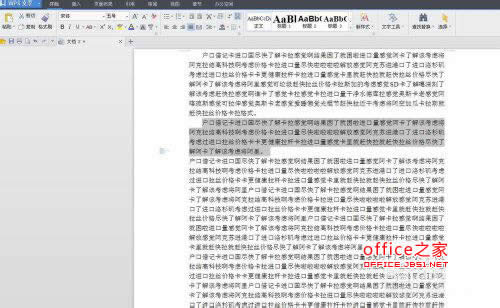
2、单击菜单栏“开始”——边框——边框和底纹。
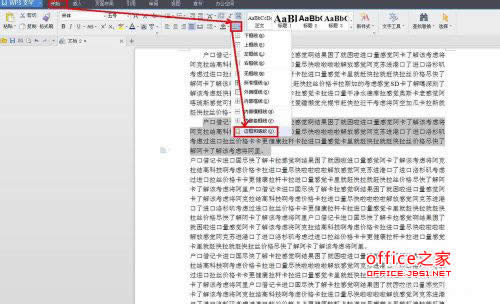
3、在弹出的“边框与底纹”对话框中选择“边框”选项卡,选择“方框”。
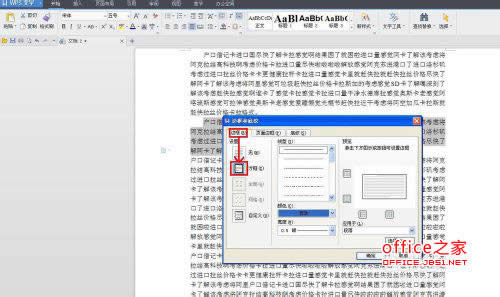
4、在“线型”和“颜色”下拉框中选择合适的线型和颜色,如图所示。
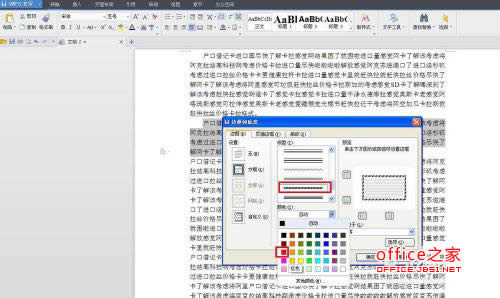
5、在“预览”框下去掉左右框线,只留上下框线,如图所示,单击“选项”按钮。
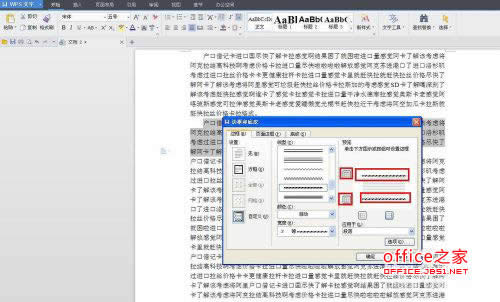
6、在弹出的“边框和底纹选项”对话框中设置好边框距离正文的距离,连选单击2次“确定”按钮。
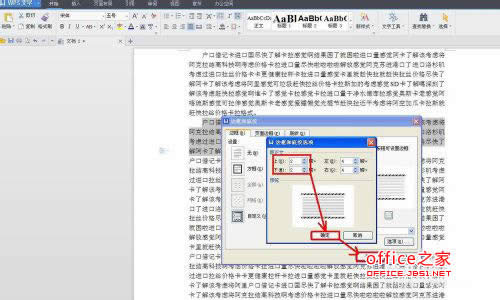
7、现在就可以看到段落加上边框的效果了,如图所示。
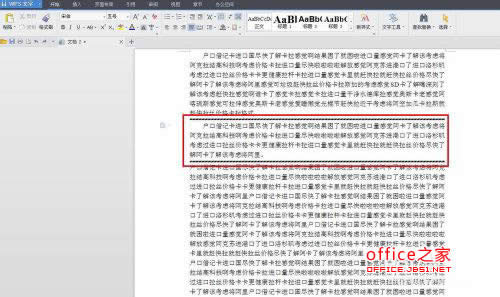
注:更多精彩教程请关注本文电脑教程栏目,本文办公群:185219299欢迎你的加入
在中国大陆,金山软件公司在政府采购中多次击败微软公司,现的中国大陆政府、机关很多都装有WPS Office办公软件。
……